melanie


| PINUCCIA | CLAUDIA | TATI | MARY LOU | KLEINE HEXE |
|---|---|---|---|---|

 |
/ | / | / |  |
|
Dieses Tutorial ist für PSP X9 geschrieben, sollte auch mit anderen Versionen gehen. DAS COPYRIGHT DES TUTORIALS LIEGT GANZ ALLEINE BEI MIR. DAS COPYRIGHT DER FRAUEN TUBE UNTERLIEGT DEM KÜNSTLER VERYMANY. BITTE RESPEKTIERT DAS DANKESCHÖN. |
| Zubehör und Material |
1 Tube deiner Wahl |
| Filter und Instruktionen |
 Eye Candy 5:Impact - Glass Filter Factory Gallery A - Weave Filter Unlimited 2.0 - Distortion Filters Mehdi - Weaver Simple - Pizza Slice Mirror / Half Wrap Toadies - *Sucking Toad* Bevel II 2  Die PSP Selection Dateien, kopiere dir in deinen Auswahl Ordner. |
Vordergrundfarbe = VGF
Hintergrundfarbe = HGF
Farbverlauf = FV
Zauberstab = ZST
| PUNKT 1 |
|
Öffne dir als erstes deine Tube und kopiere sie, danach minimieren. Erstelle ein neues Blatt mit 900 x 550 Pixel und fülle es mit Weiß. Gehe auf Auswahl - Alles auswählen, Bearbeiten - In eine Auswahl einfügen. Auswahl aufheben. Gehe nun auf Effekte - Bildeffekte - Nahtloses Kacheln, mit der Standard Einstellung, siehe Bild 
Einstellen - Unschärfe - Strahlenförmige Unschärfe, mit diesen Werten 
Dupliziere dir den Hintergrund nun zweimal, jetzt hast du drei gleiche Bilder, schalte Raster 1 also die unterste Ebene unsichtbar. |
| PUNKT 2 |
Die Oberste Ebene ist aktiviert, gehe nun auf Effekte - Plugins - I.C.NET
Software - Filter Unlimited 2.0, mit dieser Einstellung

Mischmodus auf Überzug stellen, oder so wie es dir gefällt. Danach gehe auf Ebenen - Zusammenführen - Sichtbar zusammenfassen. |
| PUNKT 3 |
Effekte - Plugins - Toadies - *Sucking Toad* Bevel II 2, mit dieser Einstellung

Effekte - Plugins - Filter Factory Gallery A, mit dieser Einstellung 
Effekte - Plugins - Simple - Pizza Silce Mirror. Nun schalte die unterste Ebene wieder sichtbar. |
| PUNKT 4 |
Oberste Rasterebene ist weiterhin aktiviert, Effekte - Plugins - Mehdi - Weaver, mit
dieser Einstellung

|
| PUNKT 5 |
Kopiere dir nun die obere Ebene und füge sie als neues Bild in dein PSP ein. Gehe auf Bild - Größe ändern und übernimm diese Einstellung
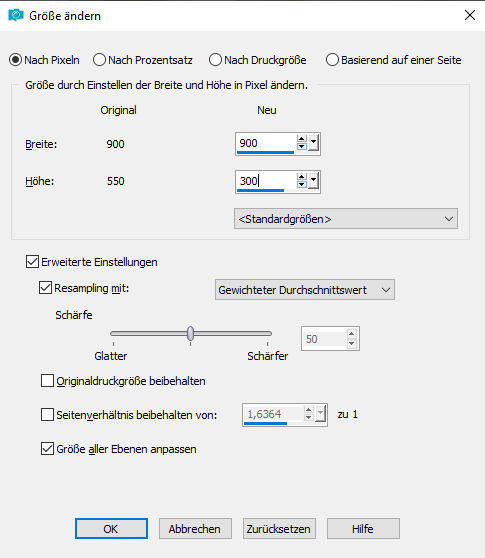
Bild - Spiegeln - Horizontal. Nun ist der breite Teil auf der linken Seite. Kopieren und minimieren, denn dies benötigst du später nochmals. Gehe zu deinem Bild, Bearbeiten - Als neue Ebene einfügen. Effekte - Verzerrungseffekte - Welle, mit diesen Werten 
Den Mischmodus stelle auf Überzug |
| PUNKT 6 |
|
Neue Rasterebene hinzufügen und mit Weiß füllen.
Öffne dir die Maske Narah_mask_0878. Gehe auf Ebenen - Neue Maskenebene - Aus Bild
|
| PUNKT 7 |
|
Öffne jetzt LA_Stripes, kopieren und als neue Ebene in dein Bild einfügen. Gehe auf Effekte - Bildeffekte - Versatz, mit diesen Werten 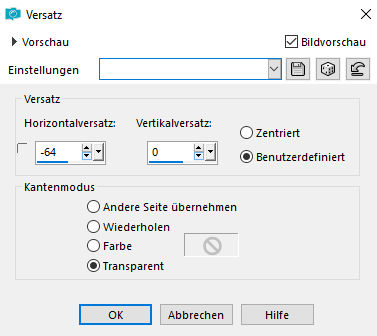
Mischmodus auf Überzug stellen. |
| PUNKT 8 |
|
Öffne dir LA_triangle, kopieren, als neue Ebene in
dein Bild einfügen, Mischmodus auf
Weiches Licht, oder Luminaz (V) stellen. Kopiere dir jetzt la_deco mitte und füge es als neue Ebene in dein Bild ein, Transparenz stelle auf 50 Nun kopiere dir doartes UNEARTHLYBrushes_84 und als neue Ebene in dein Bild einfügen. |
| PUNKT 9 |
|
Füge eine neue Rastereben hinzu, suche dir aus deiner Tube einen mittleren Farbton der dir gefällt.
Stelle ihn als Hintergrundfarbe (HGF) ein. Gehe auf Auswahl - Auswahl laden/speichern - Auswahl aus Datei und suche dir
LA_Sig 101 circle heraus. |
| PUNKT 10 |
|
Gehe auf Bearbeiten - Inhalte kopieren - Alle Ebene kopieren. Füge eine neue Rasterebene hinzu. Auswahl - Auswahl laden/speichern - Auswahl aus Datei laden, suche dir LA_Sig 101 B1, heraus. Bearbeiten - In eine Auswahl einfügen. Einstellen - Schärfen - Scharfzeichnen. Effekte - Plugins - Alien Skin Eye Candy 5:Impact - Glass, gehe auf den Reiter, Settings und klicke wieder auf Clear, dann übernimm diese Einstellung bei Basic 
Auswahl - Aufheben. |
| PUNKT 11 |
|
Neue Rasterebene hinzufügen, jetzt lade dir die Auswahl LA_Sig 101 B2, in eine Auswahl einfügen, Scharfzeichnen, den Effekt Glass anwenden, danach Auswahl aufheben.
|
| PUNKT 12 |
Kopiere dir nun das Tube La_flowers, als neue Ebene in dein Bild einfügen. Effekte - 3D Effekte -
Schlagschatten

Verschiebe die Blumen nun in die linke untere Ecke auf das kleine Dreieck, siehe Bild 
|
| PUNKT 13 |
Öffne dir jetzt den Brush text tiny, kopieren und füge in als neue Ebene in den Bild ein. Effekte - Bildeffekte - Versatz, mit dieses Werten
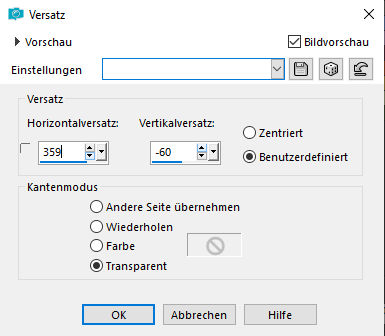
|
| PUNKT 14 |
|
Gehe nun zu deiner minimierten Haupttube, maximiere
es, Bild - Größe ändern, verkleinere sie auf eine Höhe von ca. 700 - 550 Pixel, kommt auf die Tube an das du verwendest. Kopieren und als neue Ebene in dein Bild einfügen. Verschiebe sie nach rechts, siehe Bild 
Einstellen - Schärfen - Scharfzeichnen, wende nun folgenden Schlagschatten an 
Öffne dir den Text la_word art, kopieren und in dein Bild einfügen, verschiebe den Text so wie es dir gefällt, du kannst ihn auch gerne verkleinern wenn du magst. Ich habe den Text zwischen Vase und das Tube gesetzt. |
| PUNKT 15 |
|
Bild - Rand hinzufügen, 1 Pixel in Schwarz. 5 Pixel in Weiß 10 Pixel in deiner HGF 5 Pixel in Weiß 1 Pixel in Schwarz 50 Pixel in Weiß Gehe auf Auswahl - Alle auswählen. Neue Rasterebene hinzufügen. Kopiere dir nun das minimierten Bild mit dem Mehdi - Weaver Effekt. Bearbeiten - In eine Auswahl einfügen. Effekte - Plugins - Simple - Half Wrap. Auswahl - Ändern - Verkleinern, stelle die Pixelanzahl auf 50, danach drück die Entf-Taste. Auswahl - Umkehren Effekte - 3D Effekte - Innenfase, mit dieser Einstellung 
Auswahl aufheben. 1 Pixel in Schwarz. Füge jetzt noch den Copy Vermerk und dein Wasserzeichen auf dein Bild hinzu, als .jpg oder .png speichern und du hast es geschafft. |
Ich hoffe das Tutorial hat dir gefallen und das basteln, Spaß gemacht.


